Pour satisfaire les besoins réseau des utilisateurs distants sans mettre à genoux le réseau d’entreprise
Windows XP Professional offre de nouvelles fonctions et améliorations de réseau puissantes pour faciliter et sécuriser le travail en réseau à domicile et à distance. Bien que certaines fonctions comme ICS (Internet Connection Sharing), ICF (Internet Connection Firewall) et Network Bridging mettent en émoi la communauté des administrateurs de réseau, ces fonctions offrent des solutions pratiques pour les utilisateurs chez eux et en déplacement...Windows XP Professional offre de nouvelles fonctions et améliorations de réseau puissantes pour faciliter et sécuriser le travail en réseau à domicile et à distance. Bien que certaines fonctions comme ICS (Internet Connection Sharing), ICF (Internet Connection Firewall) et Network Bridging mettent en émoi la communauté des administrateurs de réseau, ces fonctions offrent des solutions pratiques pour les utilisateurs chez eux et en déplacement. Si vous comprenez bien les possibilités de ces fonctions, quand il faut les appliquer, et comment les contrôler, vous pourrez améliorer la connectivité et la sécurité des systèmes portables de vos utilisateurs sans nuire à l’intégrité du réseau d’entreprise.
Fonctions réseau avancées dans Windows XP
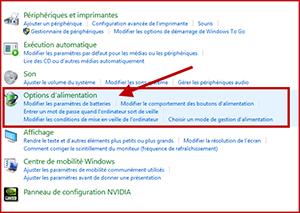
Avant de concevoir une solution élaborée
au service des utilisateurs
nomades, jetez un coup d’oeil aux possibilités
réseau d’Alternate Configuration
de XP Pro. Les paramètres
d’Alternate Configuration offrent une
solution simple et efficace pour les systèmes
utilisés dans deux environnements
réseau, comme un portable qui
a une double casquette au bureau et sur la route ou à la maison. En tant
qu’administrateur, vous pouvez configurer
ces paramètres pour satisfaire
aux exigences de connexion de l’utilisateur
afin que celui-ci n’ait pas besoin
de connaître la différence entre un
masque subnet et un masque Batman.
Les paramètres d’Alternate
Configuration permettent à XP de passer
dynamiquement d’une configuration
d’adresse IP dynamique à une
configuration d’adresse IP statique, et
inversement. Les paramètres que vous
indiquez prennent effet quand l’ordinateur
ne reçoit pas une réponse d’un
serveur DHCP sur le réseau auquel le
système est rattaché. Ainsi, quand un
utilisateur relie un portable au réseau
d’entreprise, le système identifie un
serveur DHCP et maintient les paramètres
appropriés pour cet environnement.
Quand l’utilisateur amène le
portable chez lui, le système détecte
l’absence d’un serveur DHCP et utilise
l e s p a r a m è t r e s d ‘ A l t e r n a t e
Configuration. Les paramètres
d’Alternate Configuration par défaut
consistent à attribuer une adresse provenant
de l’intervalle APIPA (Automatic
Private IP Addressing) (c’est-à -dire,
169.254.x.y avec un masque subnet de
255.255.0.0), mais vous pouvez configurer
vos propres valeurs pour correspondre
au schéma d’adressage IP du
réseau secondaire. La figure 1 montre
l’onglet Alternate Configuration de la
boîte de dialogue Internet Protocol
(TCP/IP) Properties. Pour obtenir cette
boîte de dialogue, ouvrez la fenêtre
Network Connection, faites un clic droit sur la connexion réseau que vous
voulez configurer, sélectionnez
Properties dans le menu de contexte,
choisissez Internet Protocol (TCP/IP),
cliquez sur le bouton Properties puis
sélectionnez l’onglet Alternate
Configuration. A noter que cet onglet
n’est disponible que si vous sélectionnez
d’abord l’option Obtain an IP address
automatically sur l’onglet
General de la boîte de dialogue
Internet Protocol (TCP/IP) Properties.
Téléchargez cette ressource

Sécurité et gouvernance des applications d’IA
Les applications d’IA se multipliant dans les entreprises, ces dernières se doivent d’établir un cadre de gouvernance qui tient compte des risques de sécurité et des défis associés. Ce livre blanc vous offre les connaissances et les outils nécessaires à une gouvernance garante de la sécurité de vos applications d’IA.
Les articles les plus consultés
Les plus consultés sur iTPro.fr
- Quel impact d’une cyberguerre sur les organisations ?
- Menaces cyber sur le secteur énergétique européen !
- Les stratégies IA pour la survie de l’entreprise !
- Protégez l’accès non authentifié de vos réunions
- Télécommunications et durabilité : les défis d’une transition verte dans un secteur en mutation










